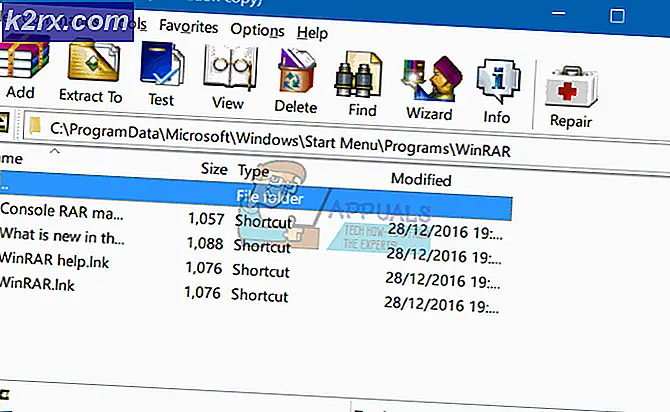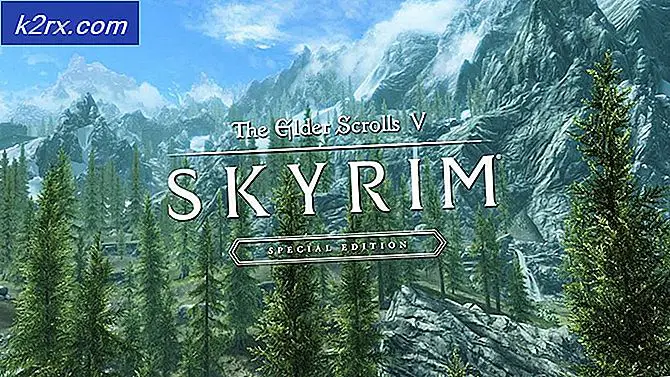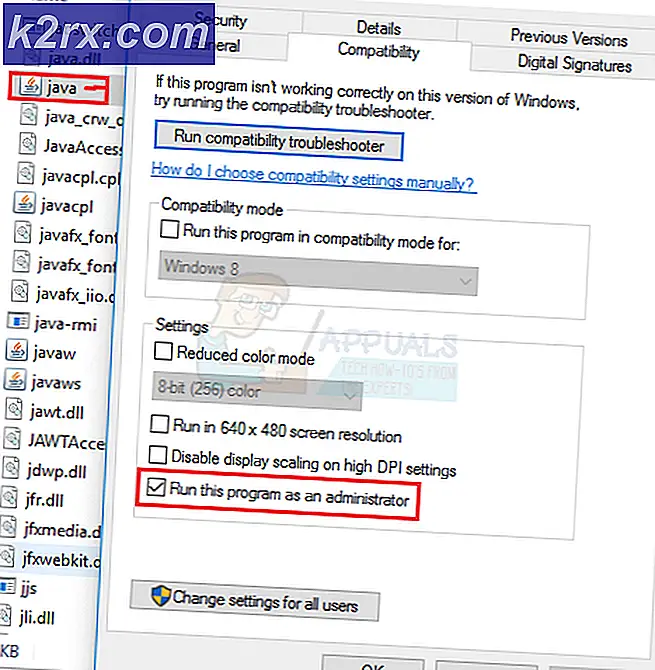LOTRO Game error [201] Tidak dapat membuka file data 'Diselesaikan'
Beberapa Lord of the Rings: Pemain online melaporkan bahwa mereka tidak lagi dapat memainkan game karena mereka akhirnya melihat "Kesalahan Game [201] - Tidak Dapat Membuka file data”Setiap kali mereka mengklik dua kali pada peluncur.
Setelah menyelidiki masalah ini secara menyeluruh, ternyata ada beberapa masalah mendasar berbeda yang mungkin memicu pesan kesalahan ini. Berikut daftar kemungkinan penyebab yang dapat kami identifikasi:
Sekarang setelah Anda terbiasa dengan setiap skenario potensial yang mungkin memicu kesalahan game 201 dengan LOTRO, berikut adalah daftar metode terverifikasi yang telah berhasil digunakan oleh pengguna lain yang terpengaruh untuk memainkan game secara normal:
Buka peluncur game dengan akses admin
Sering kali, kesalahan khusus ini ternyata terkait dengan beberapa jenis masalah izin.
Bergantung pada setelan UAC (Kontrol Akun Pengguna) Anda, Anda mungkin melihat kesalahan game LOTRO 201 karena akun pengguna Anda tidak memiliki hak yang diperlukan untuk mengakses dependensi file game secara default.
Dalam kasus ini, Anda seharusnya dapat memperbaiki masalah ini dengan memaksa permainan yang dapat dieksekusi untuk diluncurkan dengan akses admin dengan mengklik kanan pada permainan utama yang dapat dieksekusi (atau pintasan) dan memilih Jalankan sebagai administrator dari menu konteks.
Jika game melakukan boot dengan baik saat Anda membukanya seperti ini, Anda baru saja mengonfirmasi bahwa sebelumnya Anda berurusan dengan masalah izin.
Kecuali jika Anda ingin melakukan penyesuaian ini setiap kali Anda membuka gim, Anda dapat membuat serangkaian modifikasi melalui layar Properti yang dapat dieksekusi untuk memastikan bahwa gim selalu dibuka dengan izin yang diperlukan.
Inilah yang perlu Anda lakukan:
- Hal pertama yang pertama, pastikan Lord of the Rings Online dan peluncur yang Anda gunakan ditutup dan tidak ada proses terkait yang berjalan di latar belakang.
- Segera setelah Anda melakukan ini, buka File Explorer (atau My Computer pada versi Windows yang lebih lama) dan arahkan ke lokasi tempat Anda bermain.
- Selanjutnya, klik kanan LOTRO.exe dan kemudian klik Properti dari menu konteks yang baru muncul.
- Di dalam Properti layar, akses Kesesuaian tab dari menu pita di bagian atas. Selanjutnya, pindah ke Pengaturan kategori dan centang kotak yang terkait dengan Jalankan program ini sebagai administrator.
- Terakhir, klik Menerapkan untuk membuat perubahan permanen sebelum mencoba meluncurkan LOTRO secara normal (dengan mengklik dua kali).
Setelah Anda pergi ke langkah-langkah di atas, Lord of the Rings Online seharusnya sudah dikonfigurasi dengan izin yang diperlukan.
Jika Anda masih melihat "Kesalahan Game [201] - Tidak Dapat Membuka file data”Bahkan setelah melalui masalah di atas, pindah ke perbaikan potensial berikutnya di bawah.
Menghapus ‘client_surface.dat’ dan ‘client_surface_aux_1.datx’
Ternyata, masalah ini juga terkait dengan beberapa file (client_surface.dat dan client_surface_aux_1.datx) yang cenderung rusak setiap kali pengembang melakukan pembaruan besar.
Jika ini adalah sumber masalah Anda, Anda akan dapat memperbaiki masalah sepenuhnya dan meluncurkan game tanpa melihat Game Error [201] lagi dengan menavigasi secara manual ke lokasi tempat Anda menginstal LOTRO dan menghapus dua file dari folder.
Kecuali Anda menginstal game di lokasi khusus, Anda akan dapat menemukan file game di sini:
C: \ Program Files (x86) \ Turbin \ Lord Of The Rings Online
Setelah Anda tiba di lokasi yang benar, pastikan bahwa game dan proses terkait TIDAK berjalan di latar belakang.
Lalu, lanjutkan dan hapus keduanya client_surface.dat dan client_surface_aux_1.datx dengan mengklik kanan pada mereka dan pilih Menghapus dari menu konteks yang baru saja muncul.
Setelah Anda menghapus dua file yang bermasalah, lanjutkan dan buka peluncur LOTRO sekali lagi - Segera setelah Anda melakukannya, itu akan mendeteksi bahwa Anda kehilangan beberapa file dan mencoba untuk mengunduhnya kembali.
Setelah unduhan selesai, Anda harus dapat meluncurkan game tanpa melihat kesalahan game 201 yang sama.
Hentikan AV atau Firewall Interference
Ternyata, file Kesalahan Game [201] di Lords of the Rings Online juga dapat terjadi jika suite pihak ketiga Anda akhirnya memblokir koneksi antara peluncur game dan server game. Jika hal ini disebabkan oleh positif palsu (AV Anda memperlakukan file yang dapat dieksekusi sebagai positif palsu), Anda dapat memperbaikinya secara elegan dengan memasukkan peluncur Lotro ke daftar putih + file utama yang dapat dieksekusi dari pengaturan AV Anda.
catatan: Jika daftar putih tidak berfungsi, Anda harus mencopot pemasangan paket keamanan pihak ketiga sama sekali untuk memastikan bahwa Anda tidak berurusan dengan positif palsu yang diinduksi oleh AV.
A. Memasukkan LOTRO ke dalam daftar putih di dalam Windows Firewall
Jika Anda menggunakan Windows Defender, ikuti petunjuk di bawah ini untuk memasukkan Lord of the Rings Online ke daftar putih dari setelan Windows Firewall Anda.
catatan: Petunjuk di bawah ini akan berfungsi untuk setiap versi Windows terbaru (Windows 7, Windows 8.1, dan Windows 10)
Catatan 2: Jika Anda menggunakan Antivirus + firewall pihak ketiga, Anda perlu mencari secara online langkah-langkah spesifik untuk memasukkan dua file yang dapat dieksekusi atau ikuti panduan kedua di bawah ini untuk langkah-langkah mencopot pemasangannya.
- tekan Tombol Windows + R untuk membuka a Lari kotak dialog. Selanjutnya, ketik "kontrol firewall.cpl ”dan tekanMemasukkanuntuk membuka antarmuka klasik Windows Firewall. Pada UAC (Kontrol Akun Pengguna), klik Iya untuk memberikan akses admin.
- Di dalam menu utama Windows Defender Firewall, gunakan menu di sebelah kiri untuk mengklik Izinkan aplikasi atau fitur melalui Windows Defender Firewall.
- Selanjutnya, dari Aplikasi yang diizinkanmenu, klik Ubah pengaturan tombol dan izinkan akses admin dengan mengklik Iya pada UAC (Kontrol Akun Pengguna) cepat.
- Setelah Anda memiliki hak admin, gulir ke bawah melalui daftar aplikasi yang diizinkan dan lihat apakah Anda melihat entri yang terkait dengannya Lord of the Rings Online (lotroclient.exe dan turbinelauncher.exe).
- Jika tidak ada, klikIzinkan aplikasi laintombol, lalu klik Jelajahi, navigasi ke lokasinya, dan tambahkan dua entri (lotroclient.exe dan turbinelauncher.exe) secara manual dengan mengklik Menambahkan.
catatan: Lokasi default dari Battle.net yang dapat dieksekusi adalah C: \ Program Files (x86) \ Turbine \ The Lord Of The Rings Online.
Setelah Anda memastikan bahwa kedua entri muncul di dalam daftar Aplikasi yang diizinkan dan fitur, pastikan dua kotak terkait (Pribadi dan Publik) diperiksa untuk executable kunci LOTROs (lotroclient.exe dan turbinelauncher.exe). Lakukan ini lalu klik Baik untuk menyimpan perubahan.
Setelah modifikasi ini diterapkan, luncurkan Lords of the Rings Online sekali lagi dan lihat apakah kesalahan startup telah di selesaikan.
B. Menghapus instalasi suite pihak ke-3 melalui Program dan fitur
Jika Anda menggunakan Antivirus pihak ketiga yang tidak mengizinkan Anda memasukkan item ke daftar putih atau Anda ingin menghapusnya, ikuti petunjuk di bawah ini:
catatan: Jika Anda menggunakan Windows Defender dan daftar putih tidak berfungsi, coba menonaktifkan Windows Defender saat menjalankan game.
- Buka a Lari kotak dialog dengan menekan Tombol Windows + R. Selanjutnya, ketik ‘Appwiz.cpl’ di dalam kotak teks dan tekan Memasukkan untuk membuka Program dan fitur layar.
- Dalam Program dan fitur layar, pindah ke bagian kanan, gulir ke bawah melalui daftar program yang diinstal, dan cari AV pihak ketiga yang Anda coba copot pemasangannya.
- Ketika Anda akhirnya berhasil menemukannya, klik kanan pada entri dan pilih untuk Copot pemasangan dari menu konteks yang baru muncul.
- Setelah Anda masuk ke layar pencopotan pemasangan, ikuti petunjuk di layar untuk menyelesaikan proses pencopotan pemasangan.
- Restart komputer Anda dan luncurkan LOTRO sekali lagi setelah startup berikutnya selesai dan lihat apakah kesalahan game 201 telah diperbaiki.
Jika masalah yang sama masih terjadi, pindah ke perbaikan potensial berikutnya di bawah ini.
Instal setiap dependensi X Langsung yang Hilang
Jika tidak ada perbaikan potensial di atas yang berhasil untuk Anda, satu hal lagi yang harus Anda pertimbangkan adalah ketergantungan DirectX yang hilang yang dibutuhkan gim.
Jika Anda mengalami masalah ini setiap kali mencoba meluncurkan game tertentu, Anda dapat memperbaiki masalah ini dengan menggunakan Penginstal DirectX End-User Runtime Web untuk menginstal setiap paket DirectX yang hilang untuk memastikan bahwa game memiliki semua ketergantungan yang diperlukan untuk menjalankan game.
Penting:Jika Anda melihat kesalahan ini di Windows 10 dan Anda telah menginstal pembaruan Fall Creators, perlu diingat bahwa Anda memerlukan GPU untuk mendukung DX11 untuk memainkan Lord of the Rings Online. Ini bukan karena game tersebut menggunakan DLL dari DirectX11, itu karena mesin Anti-Cheat Baru yang disertakan dengan pembaruan Fall Creators yang menggunakan ketergantungan DirectX11.
Jika masalah ini terkait dengan ketergantungan DLL yang hilang, kami telah menyusun panduan yang akan memandu Anda melalui proses penginstalan setiap paket DirectX yang hilang di komputer Anda:
- Buka browser apa pun di komputer Windows Anda dan buka halaman download Penginstal Web Waktu Proses Pengguna Akhir Direct X. Setelah masuk, klik Unduh tombol.
- Selanjutnya, hapus centang setiap bloatware yang didorong oleh Microsoft, lalu klik Tidak, terima kasih dan lanjutkan dengan Direct X End-User Runtime Web Installertombol.
- Tunggu sampai dxwebsetup.exe file berhasil diunduh, lalu klik dua kali di atasnya dan ikuti petunjuk di layar untuk memperbarui lokal Anda Instalasi DirectX dengan setiap paket yang hilang.
- Setelah setiap paket yang hilang dipasang, mulai ulang komputer Anda secara manual jika Anda tidak diminta untuk melakukannya oleh pemasang web DirectX.
- Setelah permulaan berikutnya selesai, coba luncurkan game sekali lagi dan lihat apakah masalahnya sekarang sudah diperbaiki.